0.前書き
今回は作業用PC(NZXT H1)とESXi(デスクトップPC)を
40GのNIC2枚とDACケーブルで構築し、どのくらいの通信速度が出るかの検証です。
前回組んだ、H1のPCにはStartech社のLANカードを挿すと、
OS(Windows 11 Pro)が起動しなかったため、構築を断念しましたが、
諦めの悪い人間なので、富士通製のOEM版のLANカード購入しました。
Windows 11 ProにMellanox、ESXiにIntelです。
1.用意したもの
今回のイカれたパーツは3つです。
①StarTech Intel XL710搭載 QSFP+35000円(Amazon)
②富士通 Mellanox ConnectX-3搭載 QSFP+ CA05954-2101 6,500円(ヤフオク)
③10Gtek QSFP+ DAC 1m Mellanox互換 4,000円(Amazon)

後で説明しますが、Intelのチップを使った方が楽です。
値段が値段なので、Mellanoxでいいと思います。
ただ、VPI対応のものを購入してください。
2.構築
まずは、用意したStartechのLANカードをESXiにぶっ挿し、
富士通のLANカードをNZXT H1にぶっ挿しました。
DACケーブルを繋ぎました。
物理結線が終わった後、
まずはMellanoxのLANカードの動作モードを変更します。
MellanoxのLANカードは初期設定がInfiniband設定になっているらしく、
Ethernetで利用するには動作モードをETHモードにする必要があります。
富士通のLANカードを挿した作業PCを立ち上げて、デバイスマネージャーを開きます。
※Windows11 Pro 21H2では標準のドライバーで認識しましたが、
デバイスマネージャーに表示されない場合、
ドライバーをダウンロードしなければならない可能があります。

「表示」タブをクリックし、「デバイス(接続別)」に変更します。

「Mellanox ConnectX-3 VPI (MT04099) Network Adapter」をクリックします

プロパティ画面で、「Port Protcol」タブを開き、
「HCA Port Type Configration」欄の「HW Defaults」にある
チェックボックスからチェックを外し、「ETH」を選択し「OK」をクリックします

デバイスマネージャーの画面に戻り、
「Mellanox ConnectX-3 Network Adapter」をクリックします

プロパティ画面で、「詳細設定」タブを開き、
「Jumbo Packet」の値を「9000」に
変更します

「Information」タブを開き、
「Link Speed」が40Gbpsになっていることを確認し、「OK」をクリックします

作業PC(Mellanox)側の設定が完了したので、
ESXi(Intel)側で管理画面から、
vSwitchの設定画面に入り、MTUの設定を変更します


これですべての作業が完了です
3.速度測定
速度測定にはiperf3を使用し、
作業PC(Mellanox)側をクライアント、ESXi(Intel)側をサーバとします
使用するコマンドは以下
C:\iperf-3.1.3-win64\iperf3 -c 172.16.1.4 -P 6
※iperf3のフォルダパス環境に合わせて変更してください。
今回はCドライブ直下です。
【実行結果】
Connecting to host 172.16.1.4, port 5201
[ 4] local 172.16.1.220 port 52793 connected to 172.16.1.4 port 5201
[ 6] local 172.16.1.220 port 52794 connected to 172.16.1.4 port 5201
[ 8] local 172.16.1.220 port 52795 connected to 172.16.1.4 port 5201
[ 10] local 172.16.1.220 port 52796 connected to 172.16.1.4 port 5201
[ 12] local 172.16.1.220 port 52797 connected to 172.16.1.4 port 5201
[ 14] local 172.16.1.220 port 52798 connected to 172.16.1.4 port 5201
[ ID] Interval Transfer Bandwidth
[ 4] 0.00-1.00 sec 507 MBytes 4.26 Gbits/sec
[ 6] 0.00-1.00 sec 502 MBytes 4.21 Gbits/sec
[ 8] 0.00-1.00 sec 500 MBytes 4.20 Gbits/sec
[ 10] 0.00-1.00 sec 503 MBytes 4.22 Gbits/sec
[ 12] 0.00-1.00 sec 495 MBytes 4.15 Gbits/sec
[ 14] 0.00-1.00 sec 489 MBytes 4.10 Gbits/sec
[SUM] 0.00-1.00 sec 2.93 GBytes 25.1 Gbits/sec
– – – – – – – – – – – – – – – – – – – – – – – – –
[ 4] 1.00-2.00 sec 550 MBytes 4.61 Gbits/sec
[ 6] 1.00-2.00 sec 542 MBytes 4.55 Gbits/sec
[ 8] 1.00-2.00 sec 539 MBytes 4.52 Gbits/sec
[ 10] 1.00-2.00 sec 548 MBytes 4.60 Gbits/sec
[ 12] 1.00-2.00 sec 543 MBytes 4.55 Gbits/sec
[ 14] 1.00-2.00 sec 531 MBytes 4.45 Gbits/sec
[SUM] 1.00-2.00 sec 3.18 GBytes 27.3 Gbits/sec
– – – – – – – – – – – – – – – – – – – – – – – – –
[ 4] 2.00-3.00 sec 559 MBytes 4.69 Gbits/sec
[ 6] 2.00-3.00 sec 553 MBytes 4.64 Gbits/sec
[ 8] 2.00-3.00 sec 550 MBytes 4.61 Gbits/sec
[ 10] 2.00-3.00 sec 556 MBytes 4.66 Gbits/sec
[ 12] 2.00-3.00 sec 547 MBytes 4.59 Gbits/sec
[ 14] 2.00-3.00 sec 546 MBytes 4.58 Gbits/sec
[SUM] 2.00-3.00 sec 3.23 GBytes 27.8 Gbits/sec
– – – – – – – – – – – – – – – – – – – – – – – – –
[ 4] 3.00-4.00 sec 560 MBytes 4.69 Gbits/sec
[ 6] 3.00-4.00 sec 553 MBytes 4.64 Gbits/sec
[ 8] 3.00-4.00 sec 550 MBytes 4.61 Gbits/sec
[ 10] 3.00-4.00 sec 555 MBytes 4.66 Gbits/sec
[ 12] 3.00-4.00 sec 551 MBytes 4.62 Gbits/sec
[ 14] 3.00-4.00 sec 538 MBytes 4.51 Gbits/sec
[SUM] 3.00-4.00 sec 3.23 GBytes 27.7 Gbits/sec
– – – – – – – – – – – – – – – – – – – – – – – – –
[ 4] 4.00-5.00 sec 561 MBytes 4.70 Gbits/sec
[ 6] 4.00-5.00 sec 560 MBytes 4.70 Gbits/sec
[ 8] 4.00-5.00 sec 550 MBytes 4.62 Gbits/sec
[ 10] 4.00-5.00 sec 556 MBytes 4.66 Gbits/sec
[ 12] 4.00-5.00 sec 544 MBytes 4.57 Gbits/sec
[ 14] 4.00-5.00 sec 537 MBytes 4.51 Gbits/sec
[SUM] 4.00-5.00 sec 3.23 GBytes 27.8 Gbits/sec
– – – – – – – – – – – – – – – – – – – – – – – – –
[ 4] 5.00-6.00 sec 562 MBytes 4.71 Gbits/sec
[ 6] 5.00-6.00 sec 555 MBytes 4.66 Gbits/sec
[ 8] 5.00-6.00 sec 550 MBytes 4.61 Gbits/sec
[ 10] 5.00-6.00 sec 557 MBytes 4.67 Gbits/sec
[ 12] 5.00-6.00 sec 550 MBytes 4.61 Gbits/sec
[ 14] 5.00-6.00 sec 538 MBytes 4.51 Gbits/sec
[SUM] 5.00-6.00 sec 3.23 GBytes 27.8 Gbits/sec
– – – – – – – – – – – – – – – – – – – – – – – – –
[ 4] 6.00-7.00 sec 562 MBytes 4.71 Gbits/sec
[ 6] 6.00-7.00 sec 558 MBytes 4.68 Gbits/sec
[ 8] 6.00-7.00 sec 552 MBytes 4.63 Gbits/sec
[ 10] 6.00-7.00 sec 559 MBytes 4.69 Gbits/sec
[ 12] 6.00-7.00 sec 552 MBytes 4.63 Gbits/sec
[ 14] 6.00-7.00 sec 548 MBytes 4.60 Gbits/sec
[SUM] 6.00-7.00 sec 3.25 GBytes 27.9 Gbits/sec
– – – – – – – – – – – – – – – – – – – – – – – – –
[ 4] 7.00-8.00 sec 557 MBytes 4.67 Gbits/sec
[ 6] 7.00-8.00 sec 551 MBytes 4.62 Gbits/sec
[ 8] 7.00-8.00 sec 547 MBytes 4.59 Gbits/sec
[ 10] 7.00-8.00 sec 556 MBytes 4.66 Gbits/sec
[ 12] 7.00-8.00 sec 544 MBytes 4.56 Gbits/sec
[ 14] 7.00-8.00 sec 550 MBytes 4.61 Gbits/sec
[SUM] 7.00-8.00 sec 3.23 GBytes 27.7 Gbits/sec
– – – – – – – – – – – – – – – – – – – – – – – – –
[ 4] 8.00-9.00 sec 562 MBytes 4.72 Gbits/sec
[ 6] 8.00-9.00 sec 556 MBytes 4.66 Gbits/sec
[ 8] 8.00-9.00 sec 552 MBytes 4.63 Gbits/sec
[ 10] 8.00-9.00 sec 559 MBytes 4.69 Gbits/sec
[ 12] 8.00-9.00 sec 548 MBytes 4.60 Gbits/sec
[ 14] 8.00-9.00 sec 548 MBytes 4.59 Gbits/sec
[SUM] 8.00-9.00 sec 3.25 GBytes 27.9 Gbits/sec
– – – – – – – – – – – – – – – – – – – – – – – – –
[ 4] 9.00-10.00 sec 562 MBytes 4.71 Gbits/sec
[ 6] 9.00-10.00 sec 563 MBytes 4.72 Gbits/sec
[ 8] 9.00-10.00 sec 555 MBytes 4.65 Gbits/sec
[ 10] 9.00-10.00 sec 558 MBytes 4.68 Gbits/sec
[ 12] 9.00-10.00 sec 551 MBytes 4.62 Gbits/sec
[ 14] 9.00-10.00 sec 541 MBytes 4.54 Gbits/sec
[SUM] 9.00-10.00 sec 3.25 GBytes 27.9 Gbits/sec
– – – – – – – – – – – – – – – – – – – – – – – – –
[ ID] Interval Transfer Bandwidth
[ 4] 0.00-10.00 sec 5.41 GBytes 4.65 Gbits/sec sender
[ 4] 0.00-10.00 sec 5.41 GBytes 4.65 Gbits/sec receiver
[ 6] 0.00-10.00 sec 5.36 GBytes 4.61 Gbits/sec sender
[ 6] 0.00-10.00 sec 5.36 GBytes 4.61 Gbits/sec receiver
[ 8] 0.00-10.00 sec 5.32 GBytes 4.57 Gbits/sec sender
[ 8] 0.00-10.00 sec 5.32 GBytes 4.57 Gbits/sec receiver
[ 10] 0.00-10.00 sec 5.38 GBytes 4.62 Gbits/sec sender
[ 10] 0.00-10.00 sec 5.38 GBytes 4.62 Gbits/sec receiver
[ 12] 0.00-10.00 sec 5.30 GBytes 4.55 Gbits/sec sender
[ 12] 0.00-10.00 sec 5.30 GBytes 4.55 Gbits/sec receiver
[ 14] 0.00-10.00 sec 5.24 GBytes 4.50 Gbits/sec sender
[ 14] 0.00-10.00 sec 5.24 GBytes 4.50 Gbits/sec receiver
[SUM] 0.00-10.00 sec 32.0 GBytes 27.5 Gbits/sec sender
[SUM] 0.00-10.00 sec 32.0 GBytes 27.5 Gbits/sec receiver
iperf Done.
27.5Gbpsで通信できてますね
何度か試し、平均28Gbpsのため今回の検証は完了とします。
4.後書き
今後、40G用のL3スイッチを入手し、
本格的に40Gネットワークを構築しようと思います。
電気代から逃げるな。
5.参考サイト




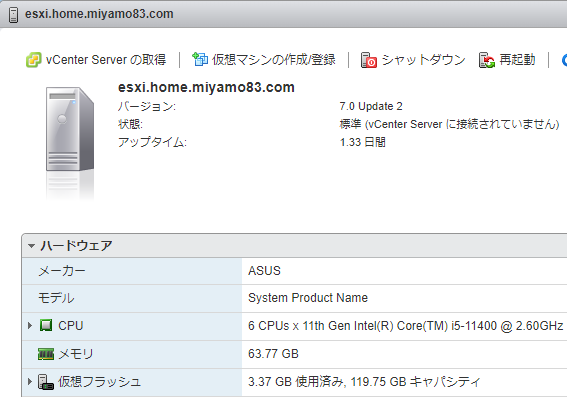
コメント